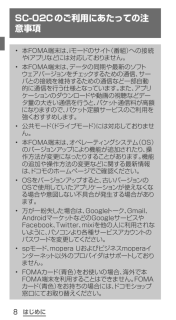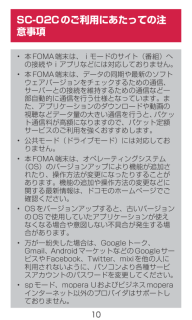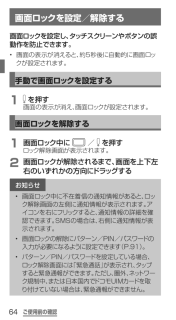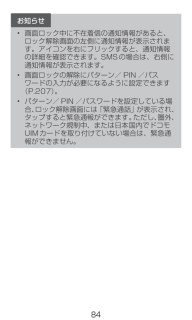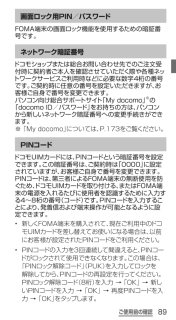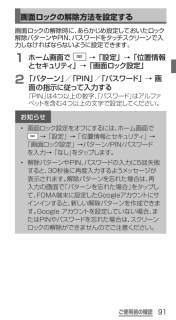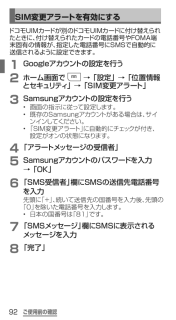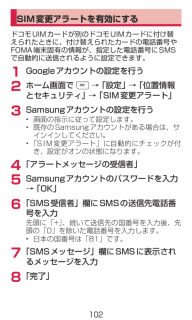Q&A
取扱説明書・マニュアル (文書検索対応分のみ)
"パスワード"2 件の検索結果
"パスワード"10 - 20 件目を表示
全般
質問者が納得簡単に出来ますよ
以下を参照してください
http://dekiru.impress.co.jp/contents/058/05848.htm
4404日前view62
全般
質問者が納得>SSID?とパスワードというものは、ルーターのSSSIDとKYEというものを打てばいいでしょうか?
これは、とっても困った物です。
テザリングの設定で設定する物の事を言ってるのなら、それは、スマホを無線LAN親機として使う上で識別するために任意で設定する物です。
だから、何でなければいけないと言う事はありません。
端末をテザリングに接続する際に選ぶ為の情報です。
自分で決めて設定する物です。
ルータのSSIDやパスワードと同じ物を設定すると言う方法もあります。
これは、無線LANと言うのは、未接続状態の時...
3718日前view91
SC-02Cのご利用にあたっての注意事項• 本FOMA端末は、iモードのサイト(番組)への接続やiアプリなどには対応しておりません。• 本FOMA端末は、データの同期や最新のソフトウェアバージョンをチェックするための通信、サーバとの接続を維持するための通信など一部自動的に通信を行う仕様となっています。また、アプリケーションのダウンロードや動画の視聴などデータ量の大きい通信を行うと、パケット通信料が高額になりますので、パケット定額サービスのご利用を強くおすすめします。• 公共モード(ドライブモード)には対応しておりません。• 本FOMA端末は、オペレーティングシステム(OS)のバージョンアップにより機能が追加されたり、操作方法が変更になったりすることがあります。機能の追加や操作方法の変更などに関する最新情報は、ドコモのホームページでご確認ください。• OSをバージョンアップすると、古いバージョンのOSで使用していたアプリケーションが使えなくなる場合や意図しない不具合が発生する場合があります。• 万が一紛失した場合は、Googleトーク、Gmail、AndroidマーケットなどのGoogleサービスや...
10SC-02Cのご利用にあたっての注意事項• 本FOMA端末は、iモードのサイト(番組)への接続やiアプリなどには対応しておりません。• 本FOMA端末は、データの同期や最新のソフトウェアバージョンをチェックするための通信、サーバーとの接続を維持するための通信など一部自動的に通信を行う仕様となっています。また、アプリケーションのダウンロードや動画の視聴などデータ量の大きい通信を行うと、パケット通信料が高額になりますので、パケット定額サービスのご利用を強くおすすめします。• 公共モード(ドライブモード)には対応しておりません。• 本FOMA端末は、オペレーティングシステム(OS)のバージョンアップにより機能が追加されたり、操作方法が変更になったりすることがあります。機能の追加や操作方法の変更などに関する最新情報は、ドコモのホームページでご確認ください。• OSをバージョンアップすると、古いバージョンのOSで使用していたアプリケーションが使えなくなる場合や意図しない不具合が発生する場合があります。• 万が一紛失した場合は、Googleトーク、Gmail、AndroidマーケットなどのGoogleサー...
ご使用前の確認画面ロックを設定/解除する画面ロックを設定し、タッチスクリーンやボタンの誤動作を防止できます。• 画面の表示が消えると、約5秒後に自動的に画面ロックが設定されます。手動で画面ロックを設定する1 を押す画面の表示が消え、画面ロックが設定されます。画面ロックを解除する1 画面ロック中に / を押すロック解除画面が表示されます。2 画面ロックが解除されるまで、画面を上下左右のいずれかの方向にドラッグするお知らせ• 画面ロック中に不在着信の通知情報があると、ロック解除画面の左側に通知情報が表示されます。アイコンを右にフリックすると、通知情報の詳細を確認できます。SMSの場合は、右側に通知情報が表示されます。• 画面ロックの解除にパターン/PIN/パスワードの入力が必要になるように設定できます(P.91)。• パターン/PIN/パスワードを設定している場合、ロック解除画面には「緊急通話」が表示され、タップすると緊急通報ができます。ただし、圏外、ネットワーク規制中、または日本国内でドコモUIMカードを取り付けていない場合は、緊急通報ができません。64
84お知らせ• 画面ロック中に不在着信の通知情報があると、ロック解除画面の左側に通知情報が表示されます。アイコンを右にフリックすると、通知情報の詳細を確認できます。SMSの場合は、右側に通知情報が表示されます。• 画面ロックの解除にパターン/ PIN /パスワードの入力が必要になるように設定できます(P.207)。• パターン/ PIN /パスワードを設定している場合、ロック解除画面には「緊急通話」が表示され、タップすると緊急通報ができます。ただし、圏外、ネットワーク規制中、または日本国内でドコモUIMカードを取り付けていない場合は、緊急通報ができません。
ご使用前の確認画面ロック用PIN/パスワードFOMA端末の画面ロック機能を使用するための暗証番号です。ネットワーク暗証番号ドコモショップまたは総合お問い合わせ先でのご注文受付時に契約者ご本人を確認させていただく際や各種ネットワークサービスご利用時などに必要な数字4桁の番号です。ご契約時に任意の番号を設定いただきますが、お客様ご自身で番号を変更できます。パソコン向け総合サポートサイト「My docomo」※の「docomo ID/パスワード」をお持ちの方は、パソコンから新しいネットワーク暗証番号への変更手続きができます。※ 「Mydocomo」については、P.173をご覧ください。PINコードドコモUIMカードには、PINコードという暗証番号を設定できます。この暗証番号は、ご契約時は「0000」に設定されていますが、お客様ご自身で番号を変更できます。PINコードは、第三者によるFOMA端末の無断使用を防ぐため、ドコモUIMカードを取り付ける、またはFOMA端末の電源を入れるたびに使用者を認識するために入力する4~8桁の番号(コード)です。PINコードを入力することにより、発着信および端末操作が可能となるように設...
ご使用前の確認ロック/セキュリティFOMA端末で利用する暗証番号についてFOMA端末を便利にお使いいただくための各種機能には、暗証番号が必要なものがあります。FOMA端末の画面ロック用パスワードやネットワークサービスでお使いになるネットワーク暗証番号などがあります。用途ごとに上手に使い分けて、FOMA端末を活用してください。• 入力した画面ロック用PIN/パスワード、ネットワーク暗証番号、PINコード、PINロック解除コード(PUK)は、「●」で表示されます。 ■各種暗証番号に関するご注意• 設定する暗証番号は「生年月日」「電話番号の一部」「所在地番号や部屋番号」「1111」「1234」などの他人にわかりやすい番号はお避けください。また、設定した暗証番号はメモを取るなどしてお忘れにならないようお気をつけください。• 暗証番号は、他人に知られないように十分ご注意ください。万が一暗証番号が他人に悪用された場合、その損害については、当社は一切の責任を負いかねます。• 各種暗証番号を忘れてしまった場合は、契約者ご本人であることが確認できる書類(運転免許証など)やFOMA端末、ドコモUIMカードをドコモショップ...
ご使用前の確認画面ロックの解除方法を設定する画面ロックの解除時に、あらかじめ設定しておいたロック解除パターンやPIN、パスワードをタッチスクリーンで入力しなければならないように設定できます。1 ホーム画面で → 「設定」 → 「位置情報とセキュリティ」 → 「画面ロック設定」2 「パターン」/「PIN」/「パスワード」 → 画面の指示に従って入力する「PIN」は4つ以上の数字、「パスワード」はアルファベットを含む4つ以上の文字で設定してください。お知らせ• 画面ロック設定をオフにするには、ホーム画面で→「設定」 →「位置情報と セキュリティ」 →「画面ロック設定」→パターン/PIN/パスワードを入力→「なし」をタップします。• 解除パターンやPIN、パスワードの入力に5回失敗すると、30秒後に再度入力するようメッセージが表示されます。解除パターンを忘れた場合は、再入力の画面で「パターンを忘れた場合」をタップして、FOMA端末に設定したGoogleアカウントにサインインすると、新しい解除パターンを作成できます。Googleアカウントを設定していない場合、またはPINやパスワードを忘れた場合は、スクリーン...
ご使用前の確認SIM変更アラートを有効にするドコモUIMカードが別のドコモUIMカードに付け替えられたときに、付け替えられたカードの電話番号やFOMA端末固有の情報が、指定した電話番号にSMSで自動的に送信されるように設定できます。1 Googleアカウントの設定を行う2 ホーム画面で → 「設定」 → 「位置情報とセキュリティ」 → 「SIM変更アラート」3 Samsungアカウントの設定を行う• 画面の指示に従って設定します。• 既存のSamsungアカウントがある場合は、サインインしてください。• 「SIM変更アラート」に自動的にチェックが付き、設定がオンの状態になります。4 「アラートメッセージの受信者」5 Samsungアカウントのパスワードを入力 → 「OK」6 「SMS受信者」欄にSMSの送信先電話番号を入力先頭に「+」、続いて送信先の国番号を入力後、先頭の「0」を除いた電話番号を入力します。• 日本の国番号は「81」です。7 「SMSメッセージ」欄にSMSに表示されるメッセージを入力8 「完了」92
102SIM変更アラートを有効にするドコモUIMカードが別のドコモUIMカードに付け替えられたときに、付け替えられたカードの電話番号やFOMA端末固有の情報が、指定した電話番号にSMSで自動的に送信されるように設定できます。1 Googleアカウントの設定を行う2 ホーム画面で → 「設定」 → 「位置情報とセキュリティ」 → 「SIM変更アラート」3 Samsungアカウントの設定を行う• 画面の指示に従って設定します。• 既存のSamsungアカウントがある場合は、サインインしてください。• 「SIM変更アラート」に自動的にチェックが付き、設定がオンの状態になります。4 「アラートメッセージの受信者」5 Samsungアカウントのパスワードを入力 → 「OK」6 「SMS受信者」欄にSMSの送信先電話番号を入力先頭に「+」、続いて送信先の国番号を入力後、先頭の「0」を除いた電話番号を入力します。• 日本の国番号は「81」です。7 「SMSメッセージ」欄にSMSに表示されるメッセージを入力8 「完了」
223お知らせ• パソコンや他の携帯電話とメールを送受信した場合、利用環境によっては絵文字やHTMLメールなどの内容が正しく表示されない場合があります。• FOMA端末でEメールを送受信するとEメールのサーバーと同期が行われ、「受信トレイ」など同期するように設定されている項目は、同期時のサーバーと同じ状態になります。ご利用料金について• Eメールの送受信では、画面に表示される文字や画像以外に通信が必要なデータが含まれており、その部分も課金の対象となります。Eメールアカウントを設定するメールアドレスとパスワードを入力すると、Eメールアカウントの設定を自動的に取得して設定が行われます。• 自動で設定できない場合や、手動で設定する場合は、受信設定や送信設定を入力する必要があります。あらかじめ必要なEメールアカウント設定の情報をご用意ください。1 ホーム画面で「アプリ」 → 「Eメール」 2件目のメールアカウントを設定する場合ホーム画面で「アプリ」→「Eメール」→アカウント名をタップする→→「アカウント追加」をタップします。
- 1